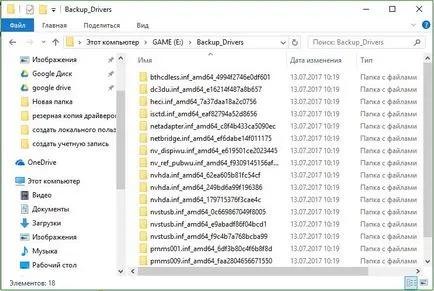Cum ferestre drivere de backup 10
Există mai multe motive pentru care este uneori necesar pentru a face o copie de rezervă de drivere care sunt instalate pe computer cu Windows 10. Sistemul de operare poate doriți să reinstalați sistemul și nu doriți să descărcați din nou driverele pentru hardware-ul. Poate că driver-ul nu mai este disponibil pe surse oficiale sau conexiune slabă la internet, care nu vă permite să descărcați rapid toate driverele dintr-o dată. Cel mai adesea, o mulțime de consumatoare de timp pentru a căuta pentru conducătorii auto Wi-Fi și Ethernet pentru notebook-ul. Cum să se conecteze la Internet și actualizați driver-ul în cazul în care nu există drivere pentru plăci de rețea? Una dintre problemele cele mai frustrante pe care le rezolva în doar 4 minute.
Vorbind de backup, există multe instrumente disponibile pentru a vă ajuta să creați un drivere de rezervă pentru computer sau laptop. Cele mai multe aplicații terțe părți să decurgă fără probleme, dar de ce folosesc un program terț, atunci puteți face o copie de rezervă a Windows 10 fonduri proprii.
Noi folosim caracteristica mare PowerShell pentru a exporta și de rezervă toate driverele instalate în Windows 10. În cazul în care sistemul de operare, face o copie a driverelor instalate, toate fișierele necesare pentru a instala driver-ul va fi păstrată, inclusiv programul de instalare de instalare.
Faceți o copie de rezervă a conducătorilor auto folosind PowerShell
- Faceți clic pe Căutare. tastați Windows PowerShell, și apoi faceți clic în top corespunde la dreapta-clic pe ea pentru a rula ca administrator.
- Sau apăsați o combinație de butoane Win + X și selectați PowerShell (Admin).
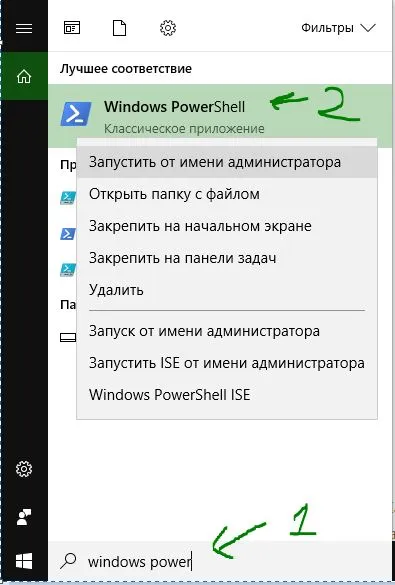
În fereastra PowerShell, executați următoarea comandă:
Export-WindowsDriver -Online -Destination E: Backup_Drivers \
- E: \ Backup_Drivers -Este care va exporta driverele de rezervă. Scrie orice pentru tine spațiu de stocare convenabil.
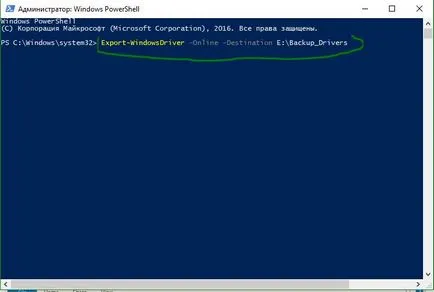
Comanda poate dura câteva minute pentru a finaliza conducătorului auto în sus, după care puteți merge de-a lungul calea către directorul ați specificat «E: \ Backup_Drivers» și a vedea o listă de drivere diferite. Acum puteți re-a instala driver-ul de pe PC sau laptop.